Alteryx Server FIPS
Server管理者インターフェース の [設定] ページには、Server管理者がServerレベルの設定に使用できるカテゴリが 4 種類あります。ユーザー設定、ワークフロー設定、Gallery 設定です。
Gallery レベルの設定を管理するには、管理ツールバーの Configuration (構成) を選択します。
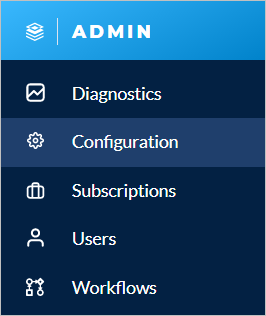
ユーザー設定
Configuration (構成) ページには 3 種類のユーザー設定があります。
既定のロール
既定のユーザーロールは、 ビューアー に設定されています。 Gallery Configuration (Gallery の構成) ページの Default Role (既定のロール) ドロップダウンリストを使用すると、既定のロールを変更できます。ロールの評価方法についての詳細は、「 ユーザーロールと権限 」のヘルプページを参照してください。
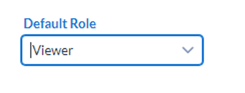
ユーザーによる登録が可能
既定では、ユーザーは会社のプライベートServerにサインアップしてアクセスすることはできません。ユーザーがサインアップできるようにするには、 Users Can Register (ユーザーによる登録が可能) の設定を有効にします。
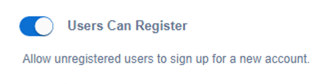
有効にすると、Serverのサインインページで新しいアカウントにサインアップできるようになります。無効にすると Don't have an account? Create one now を選択します。 がサインインページから削除されます。サインアップフォームが無効の場合、新規ユーザーは管理者が追加する必要があります。
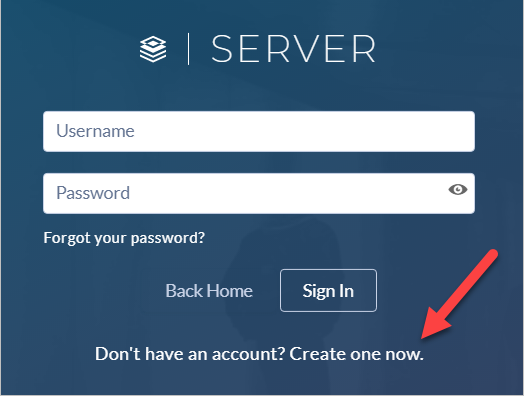
注記
統合Windows認証を使用するように設定されたServerでは、 [ユーザーによる登録が可能] 設定が既定で有効になっており、無効にすることはできません。
SAML認証を使用するように設定されたServerでは、[ ユーザーによる登録が可能 ] を有効にすることをお勧めします。
この設定は、以前は Server Admin (管理) インターフェースの [Users] (ユーザー) ページにある [Enable user registration] (ユーザー登録を有効にする) でした。
未登録ユーザーがホームページでパブリックワークフローを実行できるようにする
既定では、Serverにサインインしたユーザーのみがワークフローを実行できます。 [未登録ユーザーがホームページでパブリックワークフローを実行できるようにする] 設定を有効にすると、会社のServerに配置されたワークフローをサインインせずに実行できるようになります。
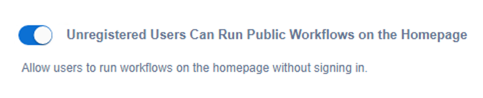
この設定は、以前は Server Admin (管理者) インターフェースの [Workflow] (ワークフロー) ページにある [Enable unregistered users to run Public Gallery workflows] (未登録ユーザーでもパブリック Gallery ワークフローを実行できるようにする) でした。
ワークフロー設定
Configuration (構成) ページには、2 つのワークフロー設定があります。
管理者はワークフローにプロモーション用フラグを設定可能
有効にすると、管理者(Server管理者)はワークフロー内で [移行準備完了] を有効にすることにより、ワークフローをプロモートする準備ができたことを示すことができます。ワークフローの移行については、「 ワークフローを移行できるようにする 」のヘルプページを参照してください。
この設定は、以前は Server Admin (管理) インターフェースの [Workflows] (ワークフロー) ページにある [Enable workflows to be marked as ready for migration to a separate environment] (ワークフローを別の環境に移行する対象としてマークを付けることができる) でした。
ワークフローの資格情報の設定
ワークフローの資格情報の設定 では、Server レベルでワークフローを実行するために必要な資格情報を決定します。

Use Default Credentials (既定の資格情報を使用) : 既定の Run As アカウント (既定では LocalSystem アカウント) を使用して、すべてのワークフローを実行します。Run As アカウントは、次のいずれかのプロセスレベル (優先度順に記載) で定義できます。
既定の資格情報を使用し、スタジオのサブスクリプションに対して定義。
Serverシステム設定を使用して Run As アカウントを追加することにより、Serverワーカーノードに対して定義
Windows サービスコンソールを使用して Alteryx Service を変更することにより、Server に対して定義
ユーザーの資格情報を要求 : ワークフローを実行するための資格情報の入力をユーザーに求めるプロンプトを表示します。
ユーザーによる選択を許可 : Designer のワークフローをプライベート Server に保存するときに、ユーザーが資格情報の要件を選択できるようにします。オプションには以下が含まれます:
ユーザーは資格情報を指定する必要はありません
ユーザーは自分の資格情報を指定する必要があります
これらの資格情報で常にこのワークフローを実行します
重要
選択した資格情報の設定には、追加のユーザー権限が必要な場合があります。詳細については、「 Run As ユーザーの実行権限を設定 」を参照してください。
次のように資格情報の設定を変更すると、Server のスケジュールが無効になります。
Use Default Credentials (既定の資格情報を使用) から Require User Credentials (ユーザーの資格情報を要求) に変更
Require User Credentials (ユーザーの資格情報を要求) から Use Default Credentials (既定の資格情報を使用) に変更
ユーザーが資格情報を使用してスケジュールを作成しなかった場合に、 ユーザーによる選択を許可 から ユーザーの資格情報を要求 に変更
ユーザーが自分の資格情報を使用してスケジュールを作成した場合に、 ユーザーによる選択を許可 から 既定の資格情報を使用 に変更
この設定は、以前は Server Admin (管理者) インターフェースの [Credentials] (資格情報) ページにある [Credentials setting for workflows] (ワークフローの資格情報) でした。
Gallery の設定
ユーザーによるワークフローのスケジュール設定が可能
Gallery レベルの権限である Users Can Schedule Workflows (ユーザーによるワークフローのスケジュール設定が可能) を有効にすると、ユーザーは、ユーザーレベルの Schedule Jobs (スケジュールジョブ) 権限を使用してワークフローを作成および編集できるようになります。ユーザーがワークフローのスケジュールを設定するには、両方の権限を有効にする必要があります。

この設定は、以前は Gallery Admin (管理) インターフェースの Jobs (ジョブ) ページにある Enable users to schedule workflows (ユーザーがワークフローのスケジュールを設定できるようにする) でした。
直接ダウンロードを無効にする
[直接ダウンロードを無効にする] を有効にすると、ServerのユーザーはServerからアセットをダウンロードできなくなります。Designer からは、引き続きアセットをダウンロードできます。

許可されたホスト
[許可されたホスト] フィールドに、Serverのサービスを許可するホストを一覧表示します。HTTP ホストヘッダー攻撃を防止するセキュリティ対策として、これを使用してください。完全修飾ドメイン名 (ホスト/ドメイン) を 1 行に 1 つずつ入力します。ワイルドカードを使用できます。
重要
ホストヘッダーがこのリストのどの値とも一致しない場合は、例外ページが表示されます。
ロックアウトされないように、常にローカルホストを介してServerにアクセスできます。
Serverにアクセスできるようにするには、ホスト名、完全修飾ドメイン名(FQDN)、DNSエイリアス (ロードバランサーのエイリアスなど) をリストに含める必要があります。
[許可されたホスト] フィールドを空白のままにすると、任意のホスト名が許可されます。
セキュリティ設定
重要
これらの設定は、ビルトイン認証にのみ適用されます。ビルトイン認証の詳細については、「 Alteryx Server 認証の設定 」のヘルプページを参照してください。
ユーザーがロックアウトされるまでの ログイン試行を許可 する回数を設定します。
アカウントロックアウト時間 (分) を設定して、ユーザーがログイン試行回数の上限に達した後にユーザーアカウントをロックする時間を指定します。
ログイン試行タイムアウトを強制するには、 [ログイン試行タイムアウトを強制] のチェックボックスをオンにします。
スケジュールと予測の設定
スケジュール予測の 予測リフレッシュ間隔 を設定します。既定値は 1 時間に設定されています。
スケジュールのリフレッシュと予測の詳細については、「 スケジュール予測: 管理者インターフェース 」のヘルプページを参照してください。
